Nawet jeśli w systemie iOS ustawiony jest określony język, możesz wybrać, aby niektóre aplikacje wyświetlały menu i funkcje w innym języku. Począwszy od iOS 13, możesz zmienić język aplikacji na iPhone'a / iPada.
Wraz z wydaniem iOS 13 i iPadOS 13 nie zabrakło także sporo nowości na iPhonie i iPadzie. Jedną z nich jest możliwość zmiany języka, w jakim wyświetlana jest aplikacja. Domyślnie język, w którym wyświetlane jest menu, opcje i informacje w aplikacji, jest określony przez wybrany przez użytkownika język systemu operacyjnego. Wielu użytkowników wybiera angielski jako język instalacji/wyświetlania, mimo że ich język ojczysty jest zupełnie inny. Najprawdopodobniej dlatego, że przyzwyczaili się do tego z systemów operacyjnych komputerów PC, gdzie większość aplikacji ma menu w języku angielskim.
W systemie operacyjnym iOS 13 wprowadzono obsługę, która zapewnia umożliwienie użytkownikom wyboru języka, w jakim wyświetlana jest aplikacja. Na przykład, jeśli masz system iOS z angielskim interfejsem, możesz wybrać dowolną aplikację, która będzie wyświetlana w innym języku, jeśli twórcy tej aplikacji oczywiście dodali również wybrany przez Ciebie język.
Weźmy aplikację jako przykład Pages, opracowany przez Apple. Na iPhonie zainstalowanym w języku angielskim aplikacja automatycznie wyświetli wszystkie informacje, menu i ustawienia w języku natywnym systemu.
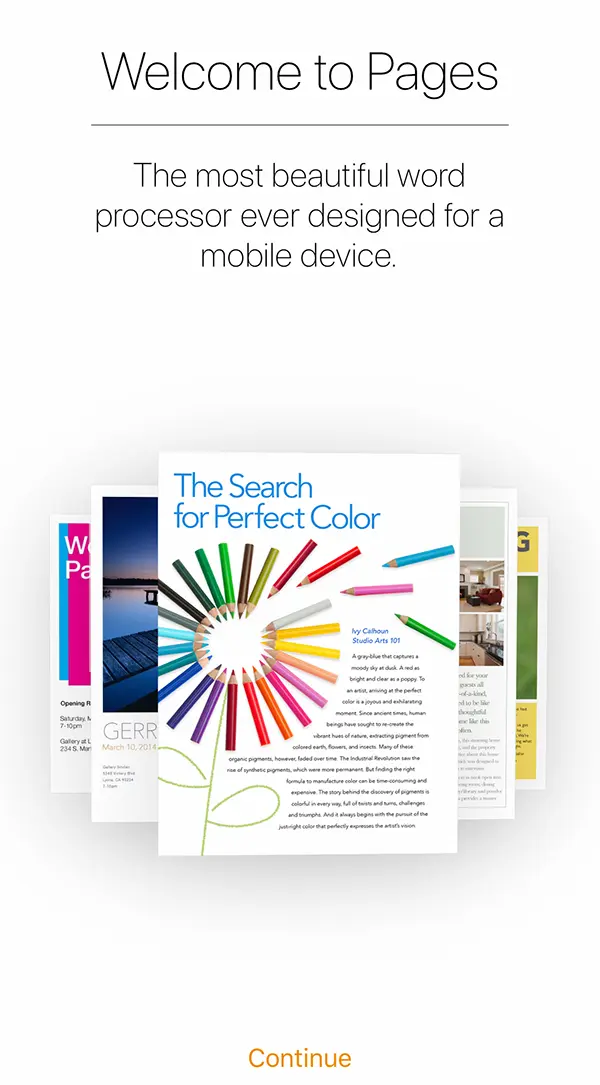
Jak zmienić język aplikacji na iPhone'a / iPada
Przede wszystkim, aby zmienić język aplikacji na iPhone'a, muszą one obsługiwać język, który chcesz ustawić. Obie aplikacje Apple, a także innych programistów, zapewniają obsługę wyświetlania aplikacji w wielu językach.
W moim przykładzie wziąłem aplikację „Pages", opracowany przez Apple. Jest to korespondencja wniosku Microsoft Word dla macOS, iPadOSiOS.
Jeśli chcesz zmienić język aplikacji Pages, wystarczy wejść na: Settings → Pages → Language → Wybierz nowy język, w którym ma być wyświetlana aplikacja.
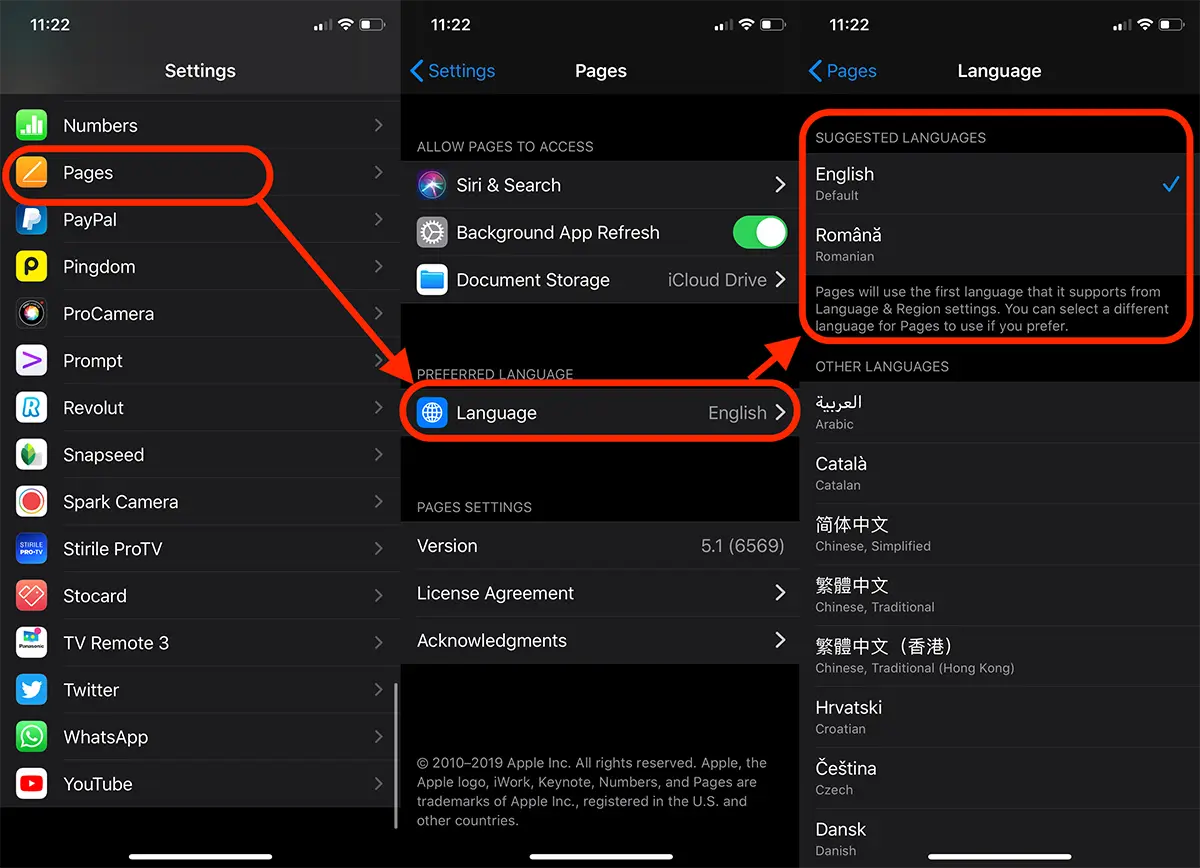
Po wprowadzeniu tej zmiany ponownie otwórz aplikację. Spowoduje to otwarcie menu i opcji w wybranym przez Ciebie nowym języku.
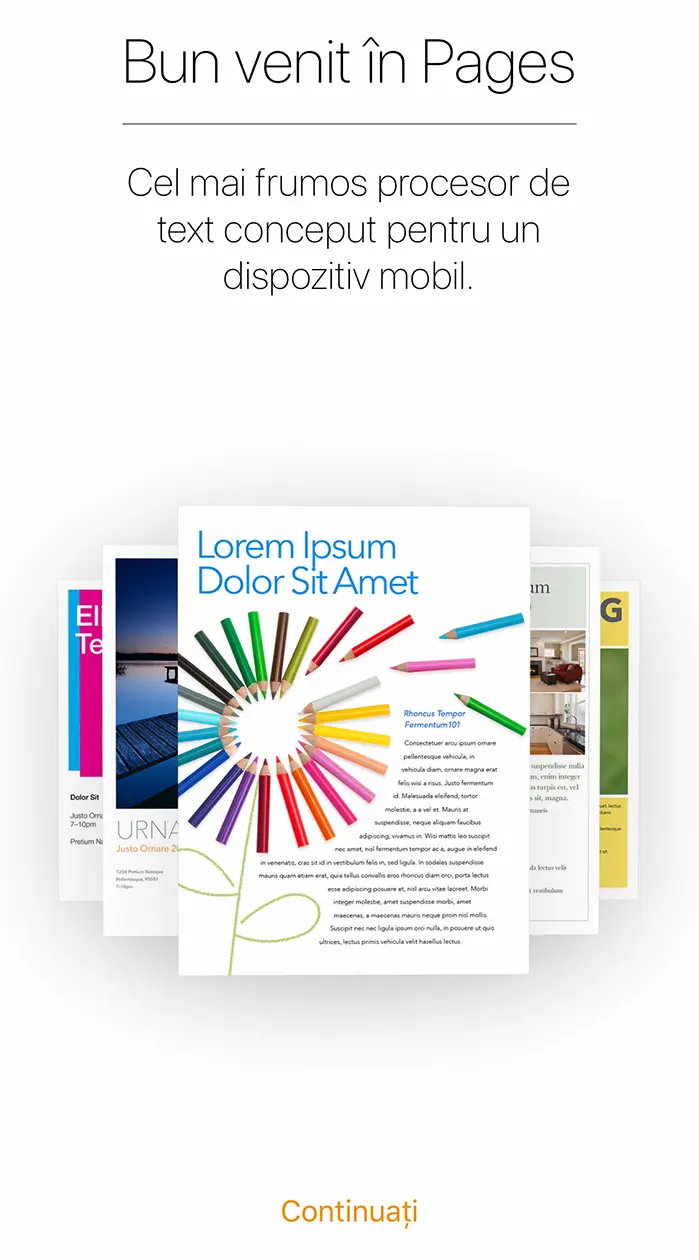
W ten sam sposób możesz zmienić język dla innych aplikacji, takich jak: WhatsApp, TikTok, Instagram, Facebook i innych.
Jeśli żądanego języka nie ma w menu „Preferred Language" oznacza, że programiści nie uwzględnili tego języka w aplikacji.
Związane z: Jak zmienić język aplikacji w systemach operacyjnych macOS / Mac.
Aplikacje opracowane tylko w jednym języku (w większości przypadków w języku angielskim) nie mają opcji „Language” w ustawieniach.











